如何用EXCEL 批量发送邮件批量发送工资条
1、准备好相应的材料,Excel中将工资条准备好;Word中讲邮件模板准备好。

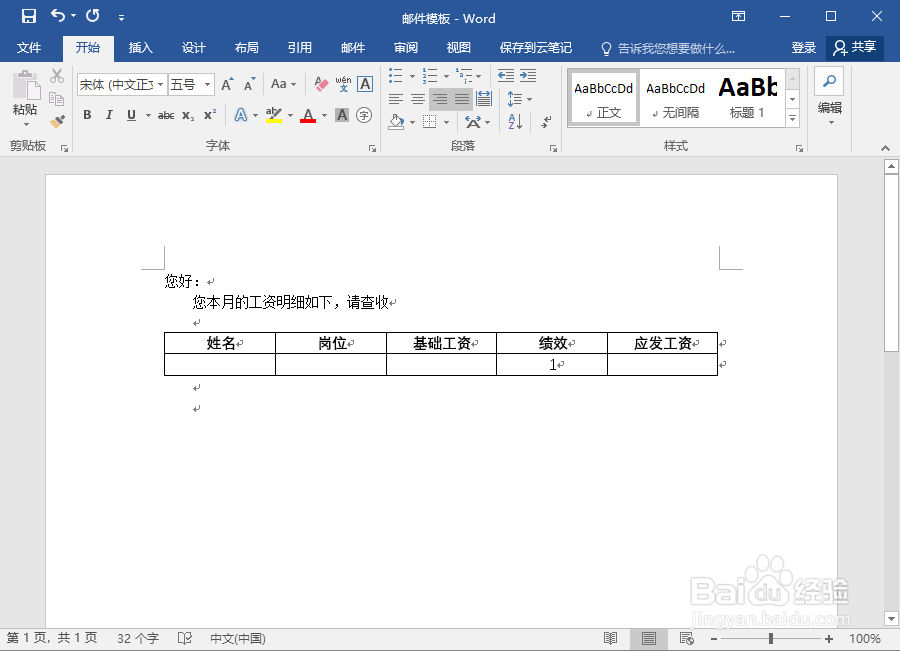
2、点击word文档,选择“邮件→开始邮件合并→电子邮件”选项。
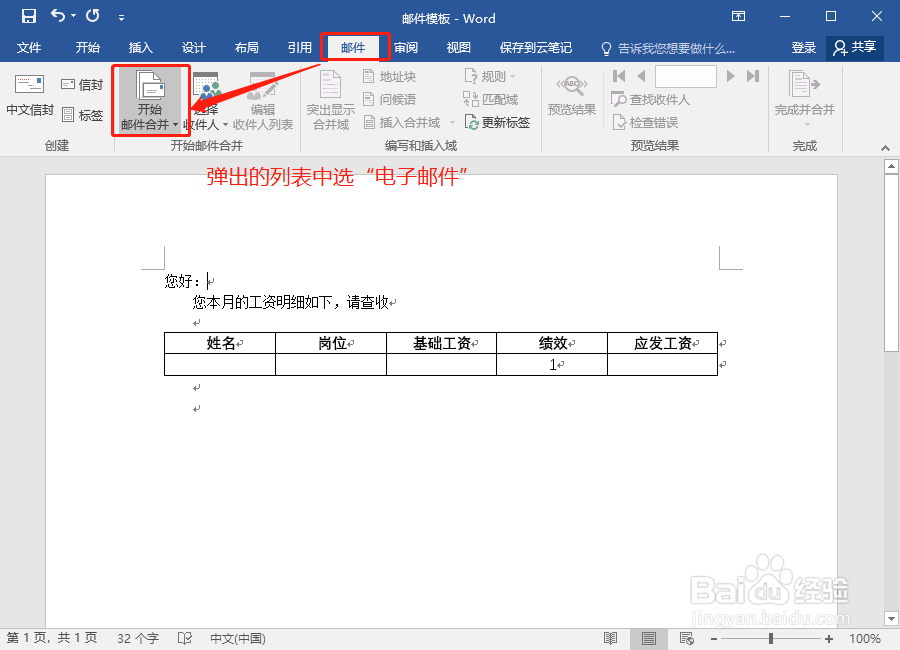
3、选择“邮件→选择收件人→使用现有列表”选项。

4、找到工资条那个Excel,确定选中。

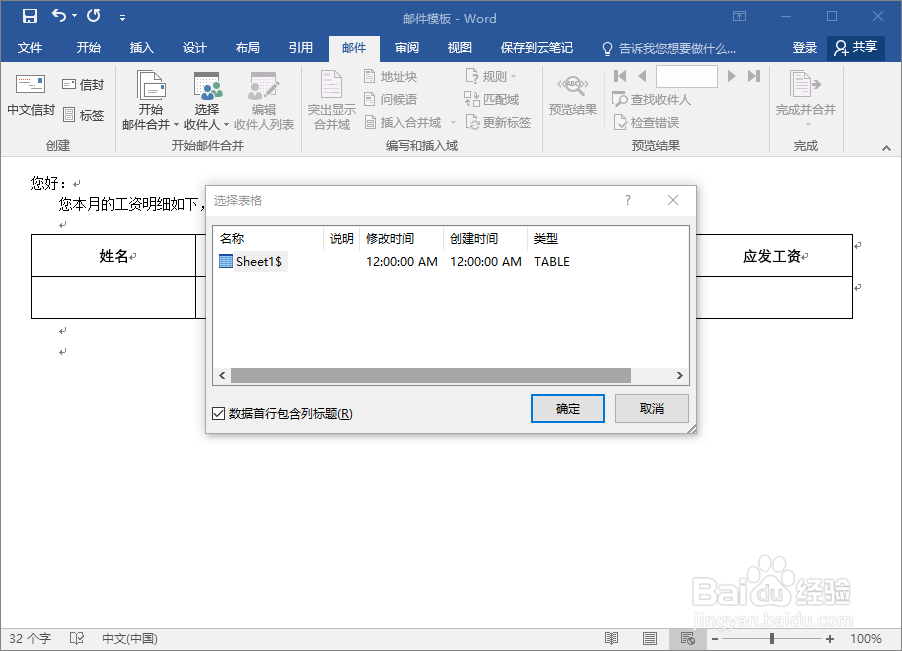
5、选择“邮件→插入合并区域→对应列名称”依次添加数据,图中加了书名号的列名称,就是后面发邮件时,自动填入的Excel表中的对应内容。


6、选择“邮件→完成并合并→发送电子邮件”选项,即可发送。

声明:本网站引用、摘录或转载内容仅供网站访问者交流或参考,不代表本站立场,如存在版权或非法内容,请联系站长删除,联系邮箱:site.kefu@qq.com。
阅读量:184
阅读量:107
阅读量:28
阅读量:194
阅读量:166